

Escrito por Nathan E. Malpass, Última actualización: 22 de enero de 2023
¿Cómo recupero fotos perdidas en mi iPhoneX sin respaldo? Tuve que restaurarlas, pero cuando las restauré, la última copia de seguridad fue en agosto. Perdí muchas fotos, aplicaciones, contactos, mensajes y marcadores. ¿Puedo recuperar datos de iPhone sin respaldo?
Todos apreciamos nuestras fotos porque dan una nueva forma a personas importantes, eventos, lugares o cosas en nuestra vida en las que siempre se quedarán como estaban cuando se tomaron sus imágenes mientras ellos mismos inevitablemente cambian.
Es por eso que es una tragedia cuando las fotos de uno se eliminan accidentalmente y él o ella no hizo copias de seguridad de ellas. Por ejemplo: restaurar la configuración de fábrica de su iPhone puede terminar eliminando todos los medios que guardó en su iPhone.
Si usted es como la mayoría de los propietarios de iPhone, es probable que no haya realizado copias adicionales, lo que dificulta la restauración de sus preciosas fotos desde su iPhone sin respaldo. Sin embargo, en este artículo, aprenderá cómo recuperar fotos borradas de iPhone sin copias de seguridad.
Parte 1. ¿Por qué puede recuperar fotos perdidas incluso sin respaldo?Parte 2. Guía paso a paso para recuperar fotos perdidas en iPhone sin copias de seguridadParte 3. Evita la pérdida de fotos: Copia de seguridad de fotos de iPhone en iCloud e iTunesGuía de video: Cómo recuperar fotos borradas del iPhone sin copias de seguridad
Hay piezas de software de código abierto que pueden ayudar, pero son muy complicadas de usar, ya que están diseñadas como una herramienta de línea de comandos que necesita conocimiento especializado para ser utilizado con eficacia.
El mejor curso de acción es utilizar una herramienta de recuperación de datos profesional simple pero confiable y potente que le permita saber cómo recuperar fotos eliminadas sin copias de seguridad o con cualquier copia de seguridad.
Una de esas herramientas es FoneDog iOS Photos Recovery. Un programa de recuperación de datos todo incluido y fácil de usar, iOS Data Recovery le permite recuperar y seleccionar fotos eliminadas de su iPhone independientemente de si realizó copias de seguridad de ellas en iCloud o iTunes y sin restaurar su dispositivo móvil.

Hay varias razones por las que esta herramienta es altamente recomendada para recuperar fotos que se eliminaron accidentalmente y no se copiaron:
iOS Data Recovery
Recupere fotos, videos, contactos, mensajes, registros de llamadas, datos de WhatsApp y más.
Recupere datos de iPhone, iTunes y iCloud.
Compatible con el último iPhone 11, iPhone 11 pro y el último iOS 13.
Descargar gratis
Descargar gratis

Gracias a FoneDog iOS Data Recovery, podemos recuperar fotos perdidas en iPhone sin copias de seguridad. Puede descargar gratis esta versión para probar.
Instale la última versión de iTunes antes de ejecutar FoneDog. Es posible que no funcione tan eficazmente como podría hacerlo de otra manera. Para evitar automáticamente sincronizar sus datos, evite iniciar iTunes y el kit de herramientas Fonedog simultáneamente. Puede asegurarse de esto desactivando la función de sincronización automática de iTunes iniciando iTunes> Preferencias> Dispositivos y luego marcando 'Evitar que los iPods, iPhones y iPads se sincronicen automáticamente'.

Descargar gratis Descargar gratis
No solo se supone que debe saber cómo recuperar fotos perdidas en iPhone sin copias de seguridad, pero también debe tener en cuenta hacer copias de seguridad para que las fotos eviten la pérdida innecesaria de datos.
Si bien es probable que ahora sea más cuidadoso con sus fotos, es mejor guardar copias de ellas en iCloud o iTunes para evitar tener que pasar por la misma prueba de restaurarlas si accidentalmente se eliminan nuevamente. Y le ayuda a recuperar fotos de un iPhone roto sin respaldo.
Esto muestra inmediatamente un mensaje que indica que iTunes no realizará una copia de seguridad de sus datos siempre que la opción Copia de seguridad de iCloud esté habilitada.
Cuando se sincroniza o se conecta a una red, iCloud realiza una copia de seguridad de todos los datos guardados en su iPhone.
Para que sus fotos se realicen copias de seguridad de forma instantánea en iCloud, habilite la opción "Hacer copia de seguridad ahora" en la pantalla principal de copia de seguridad de iCloud. Esto hace una copia de seguridad de sus fotos que no se almacenaron antes.

iTunes puede hacer una copia de seguridad de todos sus datos de forma automática y regular. Compruebe si ha desactivado accidentalmente esta función en su iPhone. Si tiene, habilítelo para disfrutar de la conveniencia que brinda.
Si elige iCloud en iTunes para hacer una copia de seguridad de sus fotos, sepa que solo puede almacenar hasta 5GB de datos en iCloud. Pero puede hacerlo en cualquier momento en su cuenta, siempre que tenga acceso a una conexión a Internet estable y confiable.
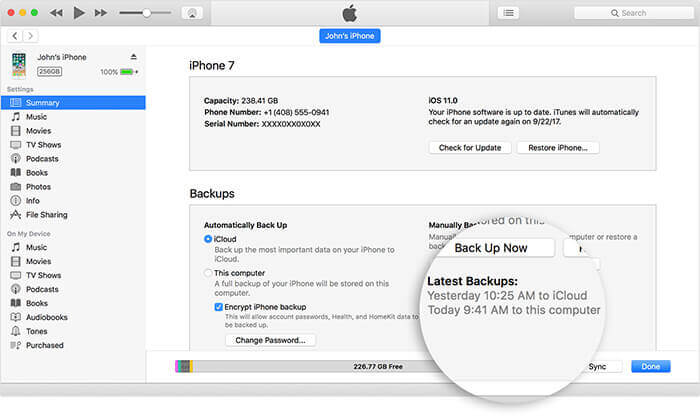
La gente también lee:
Nuestras fotos son tan valiosas porque son formas tangibles de nuestros recuerdos más preciados, así que haga su mejor esfuerzo para mantenerlos a salvo. Pero accidentalmente los pierde en su iPhone, asegúrese de utilizar una herramienta simple pero confiable y poderosa como FoneDog toolkit, así como hacer una copia de seguridad de sus medios en iCloud o iTunes. Aquí, ofrecemos una guía de video para usted.
¿Qué hay de usted? ¿Qué piensa del producto FoneDog? Comparta con nosotros sus pensamientos, experiencias o problemas dejándolos en la sección de comentarios a continuación.
Comentario
Comentario
iOS Data Recovery
Hay tres maneras de recuperar datos borrados del iPhone o iPad.
descarga gratuita descarga gratuitaHistorias de personas
/
InteresanteOPACO
/
SIMPLEDificil
Gracias. Aquí tienes tu elección:
Excellent
Comentarios: 4.5 / 5 (Basado en: 76 El número de comentarios)